windows10输入法不见了怎么调出来 win10输入法不见了怎么开启
更新时间:2024-01-28 14:05:46作者:jiang
随着Windows 10的普及使用,有时我们可能会遇到一个令人困扰的问题:输入法不见了,当我们需要输入中文或其他语言时,突然发现输入法无法正常显示,这无疑给我们的工作和生活带来了诸多不便。面对这种情况,我们应该如何调出和开启Windows 10的输入法呢?在本文中我们将为大家解答这一问题,并提供一些简便的方法来解决这一困扰。无论是新手还是老手,相信本文都能帮助大家顺利找回并开启Windows 10的输入法。
具体步骤:
1.首先,用户点击右下角的信息栏。打开“设置”选项,进入windows设置。
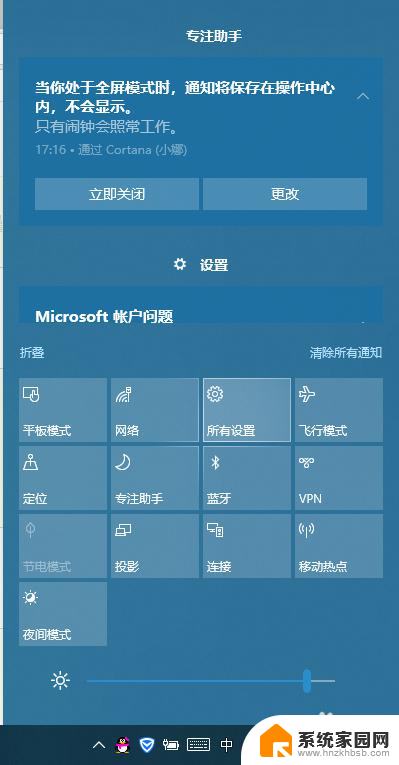
2.然后,弹出页面中。选择“时间和语言”选项,选择左侧的”语言“选项。
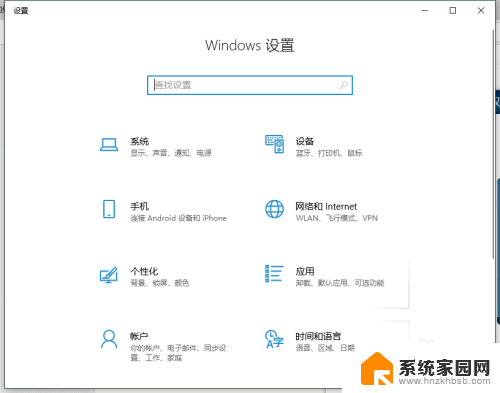
3.然后,在语言中找到”拼写、键入和键盘设置“的选项,并打开。
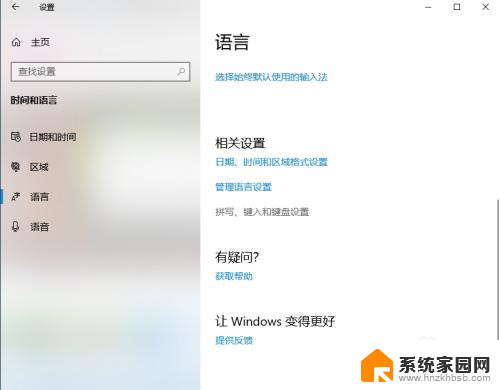
4.接下来,用户在页面中找到”高级键盘设置“的选项。
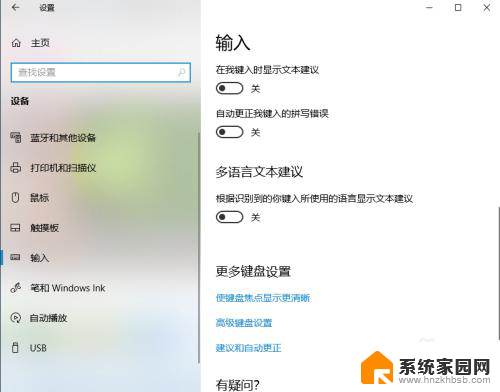
5.最后,在弹出界面中。将”允许桌面语言栏(如果可用)“前面的框选中即可。
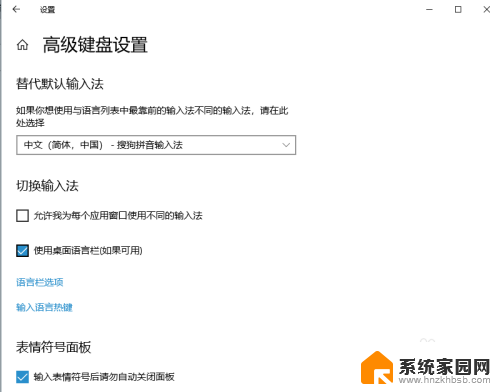
6.以上就完美简单的解决了这个问题,希望可以帮助大家。

以上就是Windows 10输入法不见了怎么调出来的全部内容,有遇到这种情况的用户可以按照以上方法来解决,希望能够帮助到大家。
windows10输入法不见了怎么调出来 win10输入法不见了怎么开启相关教程
- windows10系统输入法不见了 Win10输入法不见了怎么弄回来
- 电脑自带的输入法不见了 Windows10输入法突然不见了怎么办
- win10自带输入法输入框不见了 win10输入法打字框消失
- win10电脑没有输入法 win10输入法不见了怎么找回
- 电脑切换不出来输入法怎么办 Win10输入法切换不了怎么办
- win输入法调不出来 Win10调不出输入法怎么办解决方法
- win10装了输入法打不了字,语言栏也调不出来 win10输入法选字框不显示怎么解决
- win10输入法老是不见怎么办 Win10系统中文输入法不显示怎么办
- 电脑打字看不见输入法,但是可以出来字 Win10微软拼音输入法候选字不出现怎么办
- 为什麽win10的输入法输入不了 win10自带输入法无法打字怎么办
- 电脑网络连上但是不能上网 Win10连接网络显示无法连接但能上网的解决方法
- win10无线网密码怎么看 Win10系统如何查看已连接WiFi密码
- win10开始屏幕图标点击没反应 电脑桌面图标点击无反应
- 蓝牙耳机如何配对电脑 win10笔记本电脑蓝牙耳机配对方法
- win10如何打开windows update 怎样设置win10自动更新功能
- 需要系统管理员权限才能删除 Win10删除文件需要管理员权限怎么办
win10系统教程推荐
- 1 win10和win7怎样共享文件夹 Win10局域网共享问题彻底解决方法
- 2 win10设置桌面图标显示 win10桌面图标显示不全
- 3 电脑怎么看fps值 Win10怎么打开游戏fps显示
- 4 笔记本电脑声音驱动 Win10声卡驱动丢失怎么办
- 5 windows查看激活时间 win10系统激活时间怎么看
- 6 点键盘出现各种窗口 如何解决Win10按键盘弹出意外窗口问题
- 7 电脑屏保在哪里调整 Win10屏保设置教程
- 8 电脑连接外部显示器设置 win10笔记本连接外置显示器方法
- 9 win10右键开始菜单没反应 win10开始按钮右键点击没有反应怎么修复
- 10 win10添加中文简体美式键盘 Win10中文输入法添加美式键盘步骤